Новости
VMware Workstation є ідеальним рішенням для самоосвіти, налагодження додатків, створення тестових лабораторних середовищ. Багато, хто робить перші кроки з VMware Workstation стикаються з різними питаннями при налаштуванні. У даній статті ми розглянемо мережеві настройки доступні відразу після установки VMware Workstation. Це стаття буде цікава, перш за все, тим, хто тільки починає розбиратися в віртуальному середовищі.
За замовчуванням, в VMware Workstation існує три типи віртуальних мереж. Підключити віртуальну машину до певної мережі можна з меню Virtual Machine Settings
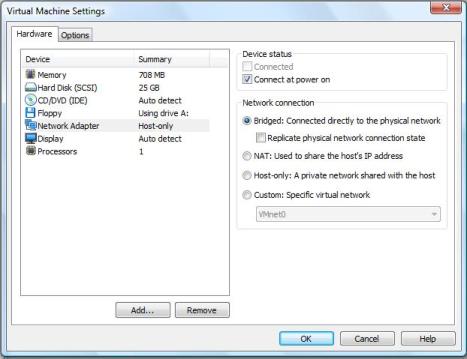
Розглянемо доступні за замовчуванням мережі VMware Workstation:
Bridged / VMnet0. У цьому підключенні віртуальна машина підключається до мережі, використовуючи фізичний мережевий адаптер хоста. Віртуальний мережевий адаптер віртуальної машини використовує фізичний мережевий адаптер вашого комп'ютера, відкриваючи доступ віртуальній машині до тієї ж мережі, до якої підключений фізичний комп'ютер. Іншими словами, віртуальні машини отримують доступ до вашої локальної мережі.
Необхідно врахувати, хостової і гостьова операційні системи мають унікальні MAC і IP адреси. У разі якщо на віртуальних машинах не вказано статичний IP адреса, то вона отримає його по DHCP, як звичайний комп'ютер. В даному типі підключення, віртуальна машина має повний доступ до локальної мережі і може підключатися до інших комп'ютерів, а комп'ютери локальної мережі можуть підключатися до неї.
Такий тип підключення використовується найбільш часто.
Host-only / VMnet1. Другого роду мережу з'єднує гостьову віртуальну машину і хостової комп'ютер, утворюючи приватну мережу. Це з'єднання забезпечує мережеве з'єднання між віртуальною машиною і фізичним комп'ютером (хостом), використовуючи віртуальний мережевий адаптер доступний операційній системі хоста.
При цьому типі підключення, віртуальна машина не має доступ до локальної мережі і Інтернету. Оскільки віртуальні машини не мають доступу до фізичної мережі, VMware Workstation передбачає використання DHCP служби для призначення TCP \ IP параметрів віртуальних машин. Для host-only віртуальної мережі використовується певна підмережа, в нашому випадку це 192.168.52.0-254, де віртуальний адаптер на фізичному комп'ютері має IP адреса 192.168.52.1, а всі гостьові віртуальні машини використовують host-only підключення отримують адреси від VMware DHCP server.
Віртуальні машини використовують host-only мережу можуть взаємодіяти між собою в цій мережі.
NAT / VMnet8. Це третій тип підключення. Для цього типу підключення характерно, що зв'язок між віртуальною машиною і хостом здійснюється по приватної мережі. Для чого в фізичному комп'ютері встановлена друга віртуальна мережева карта.
При використанні NAT підключення, віртуальна машина не має власного IP адреси зовнішньої мережі. Проте, віртуальна машина може підключатися до комп'ютерів з зовнішньої мережі по стандартному протоколу TCP / IP. При цьому віртуальна машина використовує IP і MAC адреси фізичної комп'ютера.
Варто зауважити, що за замовчуванням, комп'ютер з локальної фізичної мережі не може підключатися до віртуальної машини.
NAT підключення вибирається за замовчуванням при створенні нової віртуальної машини VMware Workstation.
Так як віртуальна машина не має безпосереднього доступу до мережі, VMware Workstation використовує DHCP службу для призначення IP адрес віртуальним машинам в приватній мережі.
Управління віртуальними мережами VMware Workstation здійснюється в Virtual Network Editor, який встановлюється за умовчанням. Запустити Virtual Network Editor можна безпосередньо з меню Пуск, вибравши Всі програми, потім VMware і Virtual Network Editor. Ви також можете запустити Virtual Network Editor всередині інтерфейсу VMware Workstation, вибравши меню Edit і Virtual Network Editor.
Після запуску Virtual Network Editor ви побачите вкладку Summary. На цій вкладці відображаються всі віртуальні мережі використовуються VMware Workstation.
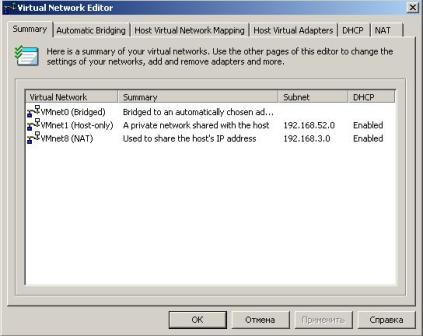
Далі розглянемо всі вкладки.
Automatic Bridging. У разі якщо хостової машина, тобто комп'ютер на якому встановлено ПЗ VMware Workstation, має більше одного фізичного адаптера Ethernet, автоматично відбувається вибір першого доступного фізичного адаптера, який буде використовуватися у віртуальній мережі VMnet0. Є можливість додати виключення не використовувати певний фізичний адаптер в мережі VMnet0.
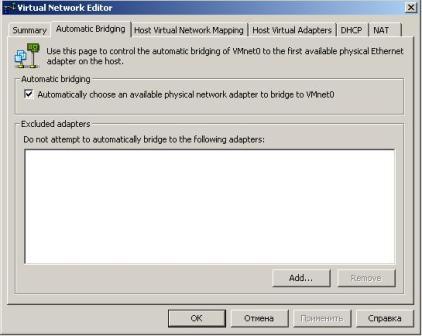
Host Virtual Network Mapping. Ця вкладка служить для настройки віртуальних мереж в VMware Workstation. На цій вкладці для мережі VMnet0.можно вказати використання певного фізичного адаптера. Для мереж VMnet1 і VMnet8 можна вказати підмережа і параметри DHCP.
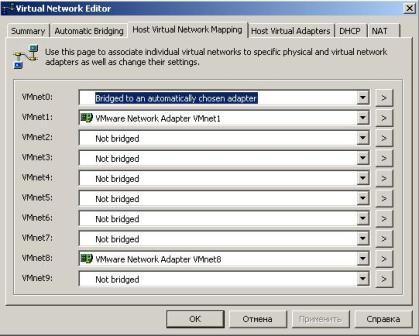
Host Virtual Network Adapter. Цей тип адаптерів дозволяє підключатися хостовой машині до віртуальної мережі. За замовчуванням створюються два віртуальних мережевих адаптера на хост: один для bridge мережі і один для network address translation (NAT) мережі. За допомогою цієї вкладки можна відключати або повністю видалити певний адаптер. Також на цій вкладці можна створити новий віртуальний адаптер і зв'язати його з конкретною VMnet.
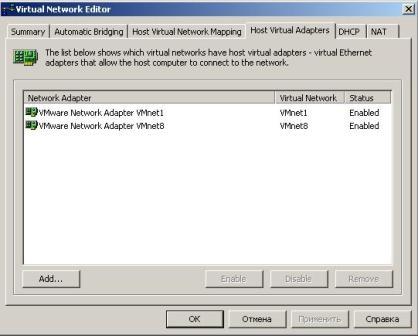
DHCP. На цій вкладці визначаються параметри DHCP для VMnet1 (host-only) і VMnet8 (NAT) віртуальних мереж. Тут же можна зупинити або перезапустити DHCP службу.
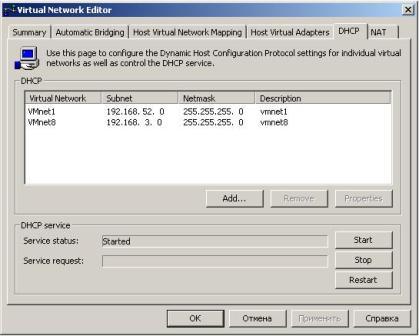
NAT. На цій вкладці визначається, яка віртуальна мережа буде використовувати трансляцію мережевих адрес (NAT). На цій вкладці ви можете запустити / зупинити NAT службу. Крім того, існують додаткові параметри NAT доступні в розділі «Змінити».
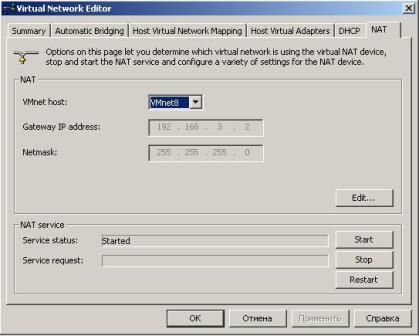
Я сподіваюся, що ви отримали більш чітке уявлення про віртуальних мережах VMware Workstation, і дана стаття виявилася корисною для вас.
Якщо ви знайшли помилку, будь ласка, виділіть фрагмент тексту і натисніть Ctrl + Enter.